Come aggiungere prodotti in WooCommerce
Pubblicato: 2021-02-22Sarai pronto per collegare le merci a WooCommerce per vendere i tuoi clienti dopo aver progredito nella configurazione guidata di WooCommerce. Sei davvero qui alla ricerca dei metodi più semplici per imparare come aggiungere prodotti in WooCommerce .
WooCommerce è uno dei plugin di WordPress più comuni e ampiamente utilizzati. Uno dei motivi è che con WooCommerce è molto conveniente gestire un negozio online redditizio .
L'aggiunta di prodotti WooCommerce è qualcosa che chiunque può fare, anche se in precedenza non hai utilizzato WordPress. Tuttavia, potresti anche voler aiutare a costruire il tuo primo prodotto, l'obiettivo principale di quel post.
Prodotti WooCommerce
Innanzitutto, dobbiamo capire cos'è un prodotto e quali sono i suoi componenti principali. Il prodotto WooCommerce può essere qualsiasi oggetto che vendi in un negozio online, fisicamente o digitalmente. Inoltre, alcune caratteristiche specifiche discriminano tra post di blog e altre pagine su una piattaforma WordPress .
Ci sono molti dettagli allegati ai prodotti WooCommerce , tra cui foto, titolo, funzionalità dell'immagine, riepilogo, prezzo, aggiornamenti, stock, ecc.
Ci sono anche vari tipi di prodotti. Questi sono loghi aggiunti agli articoli che descrivono come vengono gestiti durante la vendita, quindi sia gli acquirenti che i proprietari possono essere molto più felici.
Tipi di prodotti WooCommerce
Ecco i tipi per i tipi di prodotti WooCommerce elencati di seguito:
- Prodotti semplici: questa è la forma più semplice, classica e popolare del prodotto. È un articolo fisico che può essere consegnato al cliente.
- Prodotti variabili: includono le variazioni di dimensione delle merci, colore, prezzo, stock option, ecc. Ad esempio: un portafoglio in bianco e nero.
- Prodotti raggruppati: due o più prodotti di base sono prodotti raggruppati. È una sorta di insieme di cose che puoi comprare insieme, come una borsa e un portafoglio, che sono collegati tra loro. In questo caso, ci sarà un collegamento nella pagina del prodotto per ciascuno dei singoli prodotti della categoria.
- Prodotti esterni/affiliati: questi prodotti non sono accessibili dal tuo sito web ma sono descritti nelle pagine dei tuoi prodotti con dettagli e un link per il venditore.
- Prodotti virtuali: alcuni beni non vengono consegnati e sono generalmente costituiti da un servizio. Per realizzare questo tipo di prodotto, alcune opzioni e funzionalità di consegna devono essere disattivate. Ciò include misurazioni, calcolatrice prezzi, ecc.
- Prodotti scaricabili: come indica il nome, possono essere scaricati. I prodotti scaricabili consentono campi aggiuntivi in cui è possibile aggiungere un file scaricabile al pacchetto. Questo aiuta i clienti con l'e-mail di notifica dell'ordine a ottenere una pagina di download. È adatto per fornire un file, inclusi e-book, gallerie fotografiche, app, ecc.
Come aggiungere prodotti in WooCommerce
Ti insegneremo tutti gli approcci passo dopo passo in questa guida. Di seguito è riportato un indice dei contenuti in modo tale che tu possa andare direttamente al segmento in cui puoi imparare come aggiungere prodotti in WooCommerce .

Il pannello di amministrazione di WooCommerce ha varie opzioni di caricamento. Qualsiasi strategia ha pro e contro e, a seconda della situazione, può essere più o meno rilassata. Ognuno di loro ti aiuterà ad aggiungere articoli al tuo negozio online , indipendentemente da quello che scegli.
Ecco i passaggi che devi seguire:
Passaggio 1: crea un prodotto WooCommerce
Accedi alla dashboard di WordPress.
Ora vai su WooCommerce >> Prodotti dopo aver installato WooCommerce. Per creare il primo prodotto, premere la scheda Crea prodotto .
L' editor di WordPress che già conosci dovrebbe essere avviato. Ma ci sono alcune nuove aggiunte. L'editor di WordPress che già conosci dovrebbe essere lanciato. Ma ci sono alcune nuove aggiunte.
Passaggio 2: aggiungi il titolo e la descrizione del prodotto
Nel segmento del titolo, inserisci il nome della merce. Quindi, compila il riepilogo del prodotto. Desiderate illustrare i vantaggi di una merce con una panoramica (più precisamente, una lunga descrizione). La leggibilità di questa sezione può anche essere aumentata utilizzando i punti elenco.
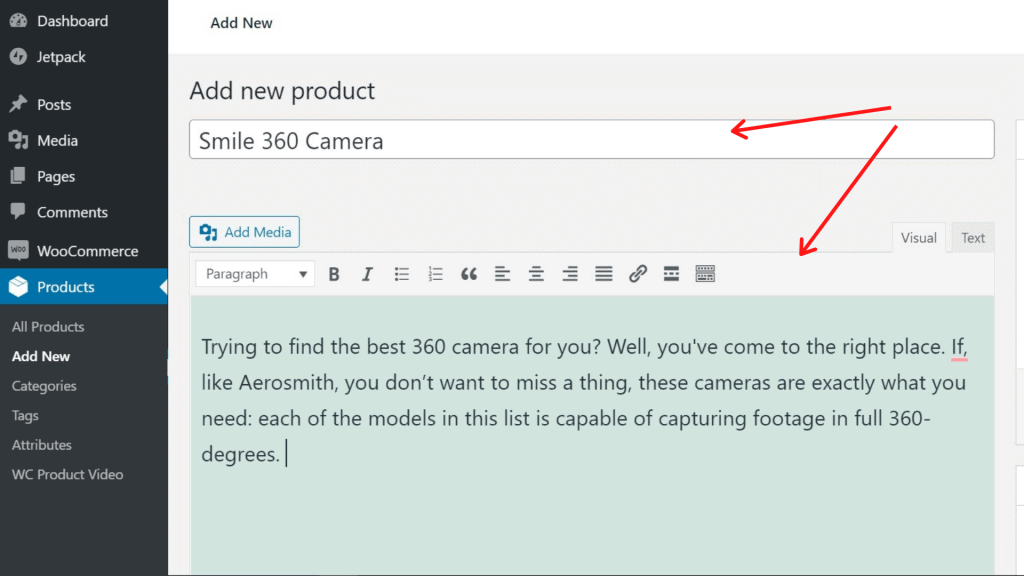
Assicurati che siano progettati per parole chiave organiche quando scrivi il titolo e la definizione.
Passaggio 3: scegli il tipo di prodotto
WooCommerce ti aiuta a utilizzare più stili di prodotto, a seconda di ciò che vendi. Tra i principali tipi di prodotto, puoi scegliere il tipo favorevole.
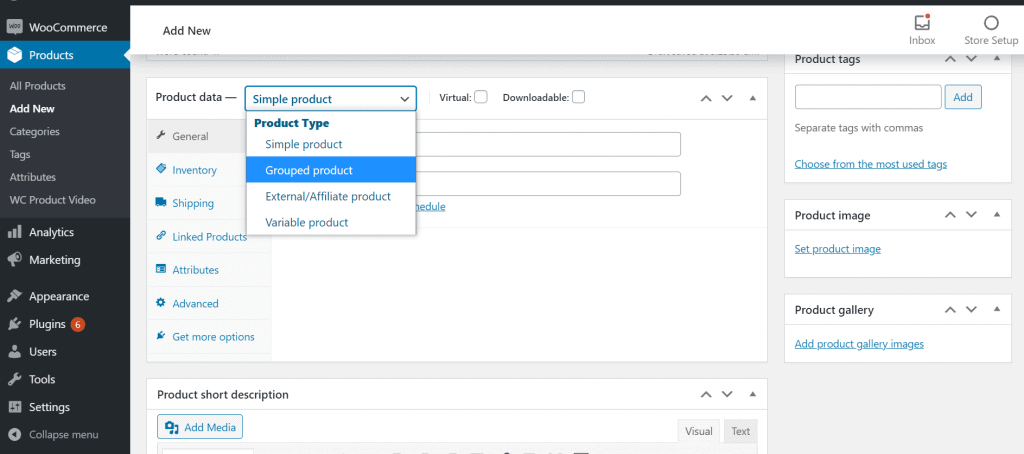
Dovresti utilizzare il menu a discesa e le caselle di controllo nella casella Dati prodotto per effettuare questa scelta, che appare appena sotto l'editor di WordPress.
Passaggio 4: compila la casella meta dei dati del prodotto
Devi completare tutte le informazioni nella casella dei dati del prodotto fino a quando non hai scelto il tipo di prodotto. Ti sposterai attraverso le varie parti con le schede.
Scheda Generale
È necessario inserire i dettagli del prodotto rilevanti nella scheda generale, che è la scheda predefinita di questa meta casella.
Inizialmente, scegli il tipo di prodotto: semplice, variabile, raggruppato o esterno e se è virtuale o scaricabile.
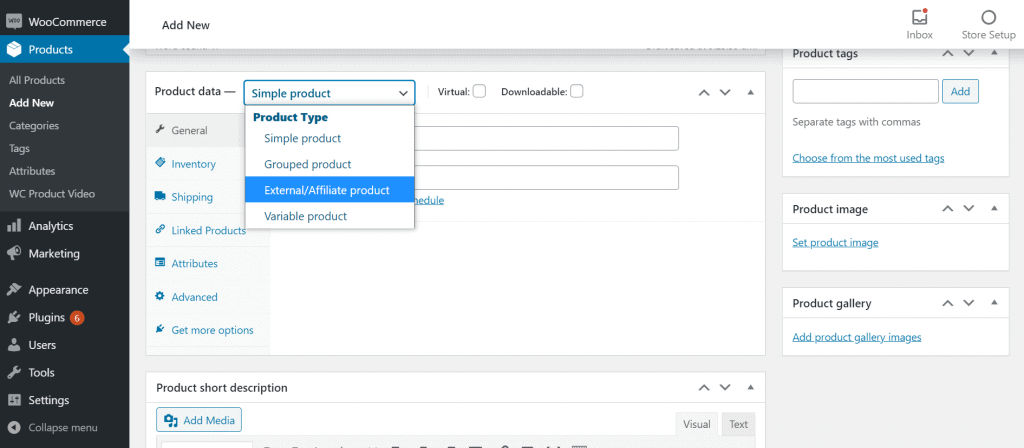
Quindi, se fai uno sconto, imposta un prezzo e un prezzo più basso.
Inventario
Allo stesso modo, puoi controllare lo stock nella sezione dell'inventario. È possibile personalizzare la disponibilità del prodotto e altre configurazioni come acquisti singoli, ordini arretrati o avvisi di scorte insufficienti.
Spedizione
Nella sezione spedizioni puoi salvare maggiori dettagli sul prodotto. Per gli articoli fisici, questa sezione è rilevante in quanto è possibile inserire i dati relativi al peso e alle dimensioni. Questi dati sono visibili su alcune pagine di prodotto e nel back-end.
Attributi
Questa sezione descriverà attributi come colore, taglia e così via per i tuoi prodotti. Questi sono usati come filtri sul tuo sito web o elementi vettoriali.
Avanzate
Nella scheda Avanzate , dopo aver ordinato un prodotto, puoi aggiungere un messaggio ai tuoi clienti, specificare un ordine personalizzato e consentire valutazioni per gli articoli nella posizione del menu per il tuo prodotto.
Nota che diversi plugin e temi mostrano anche i loro meta box, in modo che oltre a quelli inclusi per impostazione predefinita, puoi ottenere più meta box qui.
Passaggio 5: salva il prodotto
Puoi semplicemente salvare le modifiche facendo clic su "Pubblica".
Se sei lì per modificare il prodotto, puoi fare clic su "Aggiorna" per salvare l'aggiunta.
Riassumere
Devi configurare e ottimizzare tutti gli articoli nel tuo negozio online . Puoi anche creare e aggiungere buoni per aumentare le tue entrate . Ti consigliamo inoltre di adottare misure per evitare spam o ordini contraffatti, che rischiano di perdere molti soldi.
Enormi congratulazioni, spero che questo post ti aiuti a imparare come aggiungere prodotti in WooCommerce . Inoltre, alcuni visitatori ci hanno anche chiesto come eliminare una categoria in WordPress . Controlla l'articolo.
Se ti è piaciuto questo post, iscriviti ai nostri video tutorial di WordPress sul canale YouTube . Ricordati di seguirci su Pinterest.
Accettiamo qualsiasi tipo di suggerimento dai visitatori perché ci motiva sempre a migliorare. Sentiti libero di commentare qui sotto.
